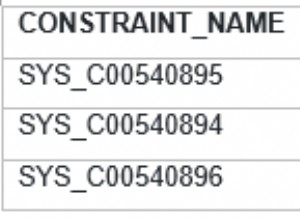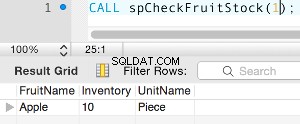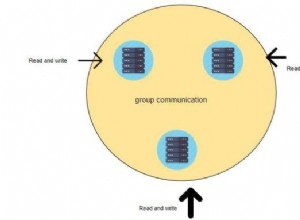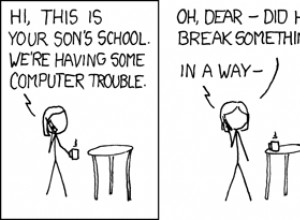Cenário:
Você acabou de ingressar em uma nova empresa como SQL Server Developer, ganhou um novo laptop e está animado com isso. Agora é hora de instalar o SQL Server Management Studio para que você possa se conectar às instâncias do SQL Server para trabalhar. Mas como posso instalar o Stand Alone SQL Server Management Studio na minha máquina, não preciso ter o Database Engine.
Solução:
Etapa 1: Se sua empresa já tiver o software SQL Server baixado, você pode usá-lo. Caso contrário, você pode baixar o SQL Server Management Studio no link abaixoBaixar o SQL Server Management Studio
Etapa 2:
Ao final do download, clique duas vezes no arquivo e inicie a instalação do SQL Server. É uma instalação autônoma do SSMS.

Como instalar o SQL Server Management Studio Stand Alone - Tutorial do SQL Server
As janelas abaixo aparecerão e você precisa clicar no botão Instalar.
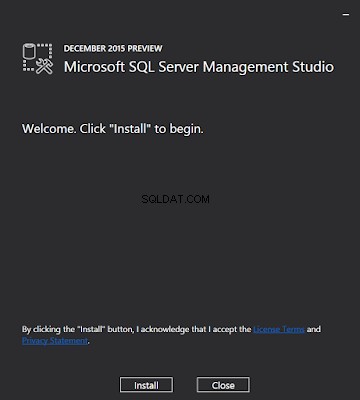 Instalação passo a passo do SQL Server Management Studio
Instalação passo a passo do SQL Server Management StudioAgora sente-se por alguns minutos, está indo para carregar os pacotes e instalar. Quando a instalação estiver concluída, você verá a tela abaixo.
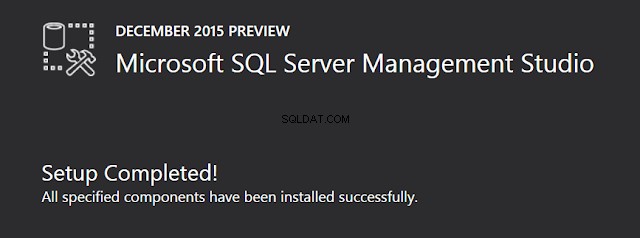 Como instalar o SQL Server Management Studio- Passo pela instalação do SSMS
Como instalar o SQL Server Management Studio- Passo pela instalação do SSMSNossa instalação está completo. Você pode executar ou pesquisar e digitar SSMS para iniciar o SQL Server Management Studio e conectar-se à instância do SQL Server.
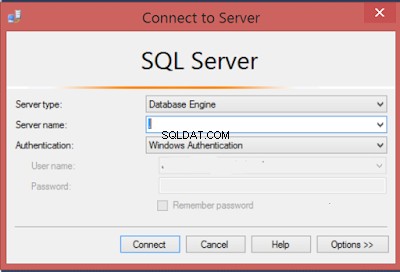 Conecte-se ao SQL Server usando o SSMS- Tutorial do SQL Server
Conecte-se ao SQL Server usando o SSMS- Tutorial do SQL Server